https://www.jianshu.com/p/efcb67494c34
这个链接有详细的介绍,它上面用的是MyEclipse的ci7,我用了同样的方法激活成功了ci10。
安装成功后新建一个web项目
点击next
再点击next
因为servlet3.0以后可以通过注解进行配置configration,所以那个复选框可勾可不勾。再点击next
然后finish。
在src下新建一个servlet
默认继承httpservlet,点击next
上面的url mapping实际就是映射的对外访问路径,因为一个servlet可以对应多个访问路径,后面也可以通过add进行添加其他的路径
再点击next
默认只重写doget()跟doPost()方法。然后点击finish。显示如下
我们可以看到。这个servlet模版非常的繁冗,我们可以通过如下方式进行精简
注意:下面的方法不适用于eclipse,因为我在eclipse下找不到wizards的相关文件。
在myeclipse的安装文件下搜索wizards
然后红框部分就是我们要找的文件,里面存放着各个类的模版。
右键选择打开文件所在位置,复制一份到其他位置,以免发生错误之后,还能进行补救。
右键通过7zip或者其他压缩工具,进行打开,记住是打开,不是解压缩,进入如下界面
双击打开templates,最下面就是servlet的模版
打开servlet.java,记住要用记事本或者notepad之类的无格式工具,我用的是notepad++,修改完之后一定要记得保存。
但是好气啊,为什么我的servlet新建模版还是上面那个样子,跟我改的那个文件的原文件也不同,不知道它是用的什么地方的模版。
servlet编辑完毕后,就可以访问了吗?
不行!!
及时你的路径完全正确,也会出现404的错误,也就是访问路径不对。为什么呢?
因为,myeclipse不同于eclipse。它自带一个tomcat服务器。而你如果不修改的话,就是默认用它自带的tomcat服务器也就是myeclipse tomcat,而你的文件访问路径不同于我们自己安装的tomcat服务器。
那你需要通过以下步骤将本地的tomcat配置到服务器的列表中
https://blog.csdn.net/u010782160/article/details/41870481
这个博客是通过动图的方式进行说明。这里就不作赘述了,但是记住
那个红框里面的复选框一定要划✔。不然不会出现server的列表中。
然后在启动的时候启动最下面那个
然后将server部署到tomcat服务器中,按照下面三个步骤。
记住,每次修改完或者新建一个servlet都要重新部署。而且别忘了点击public,这样就不用每次重启tomcat就可以访问资源了。







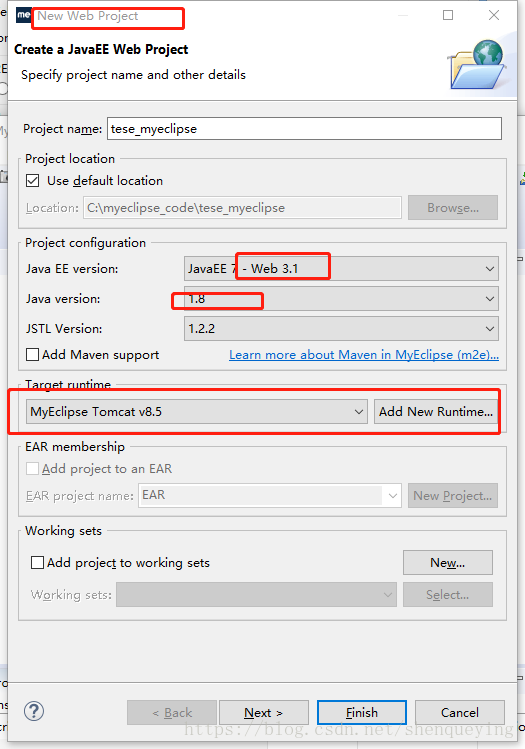
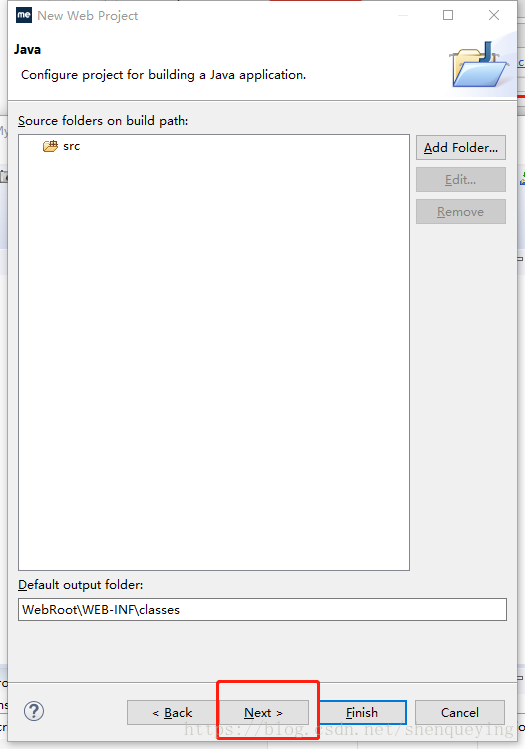
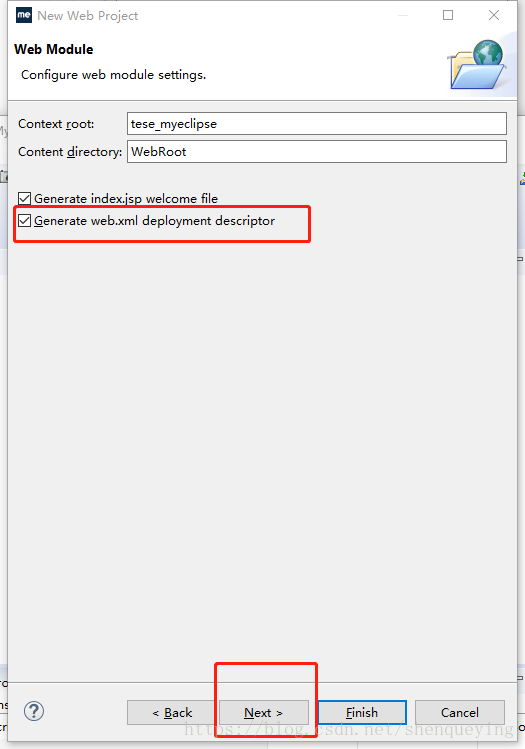
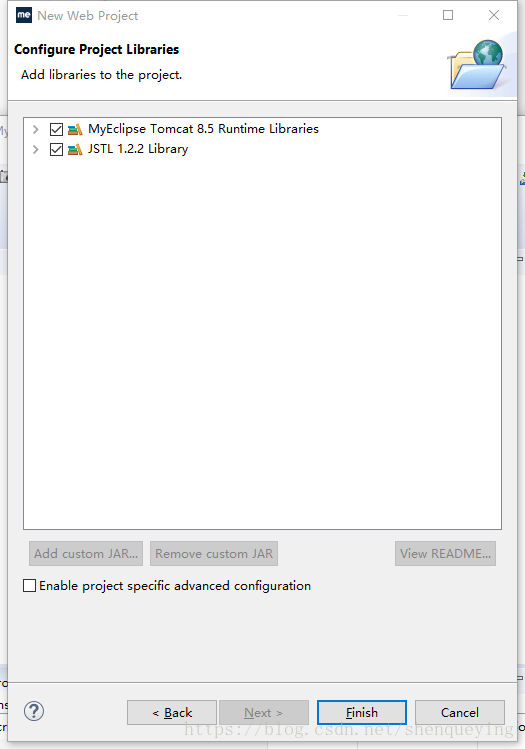
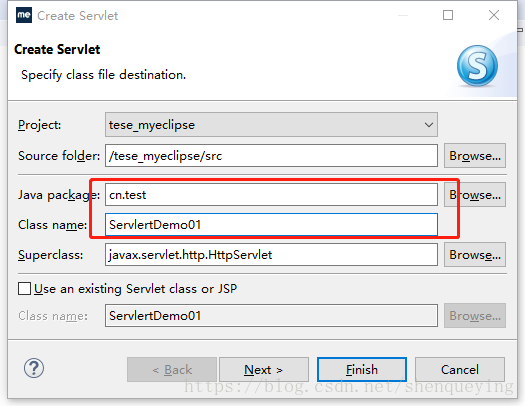
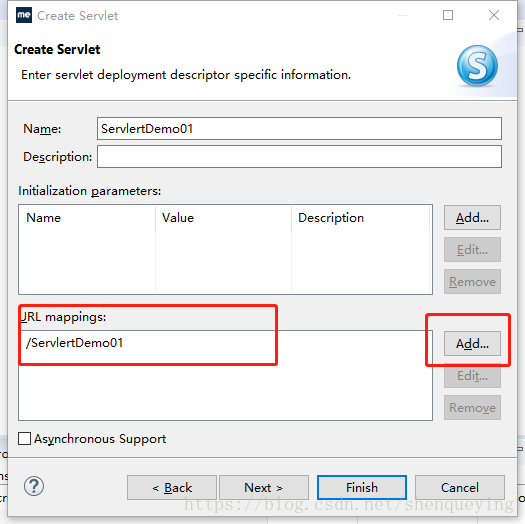
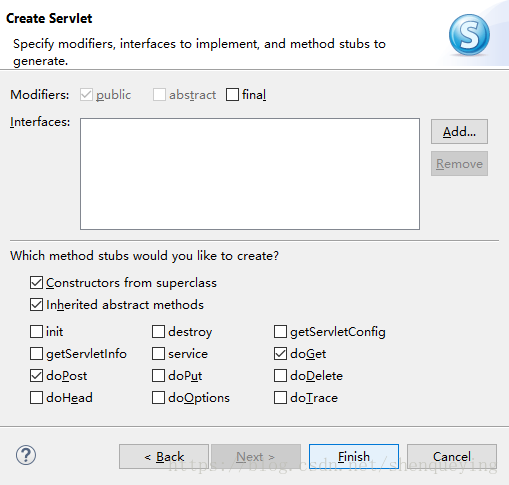
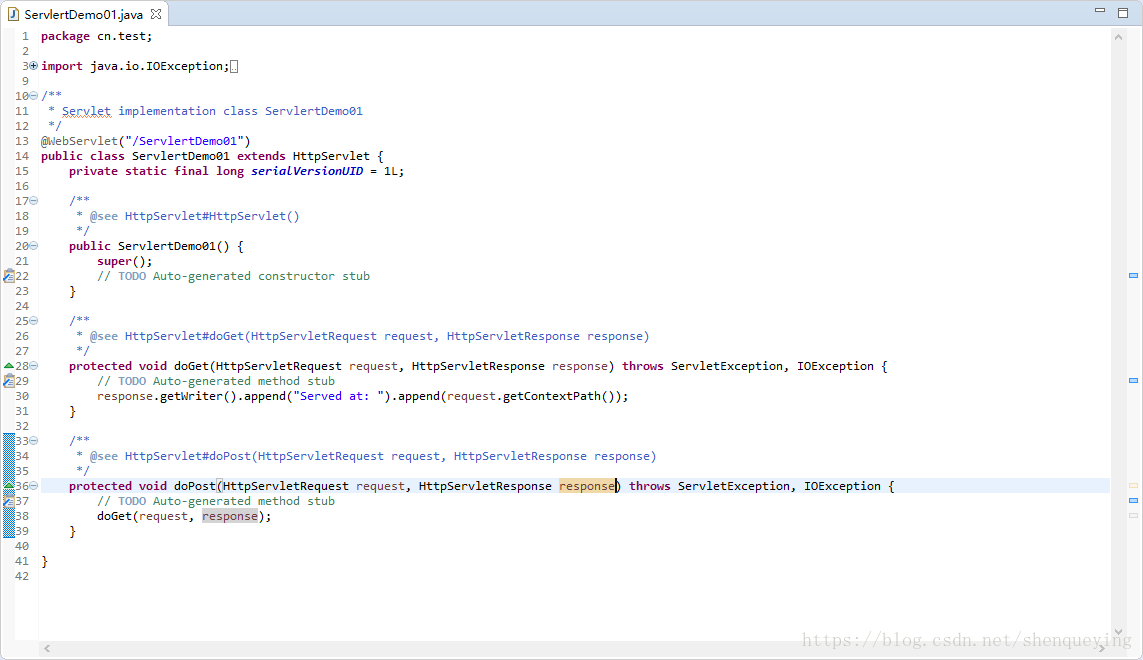
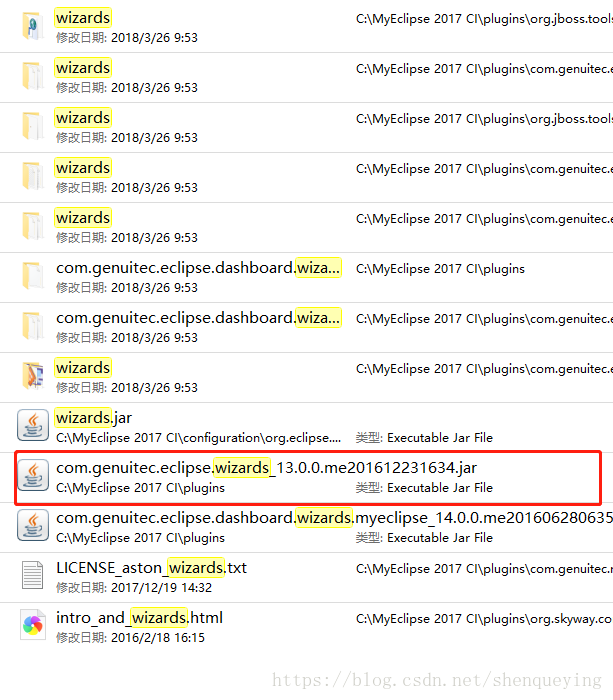
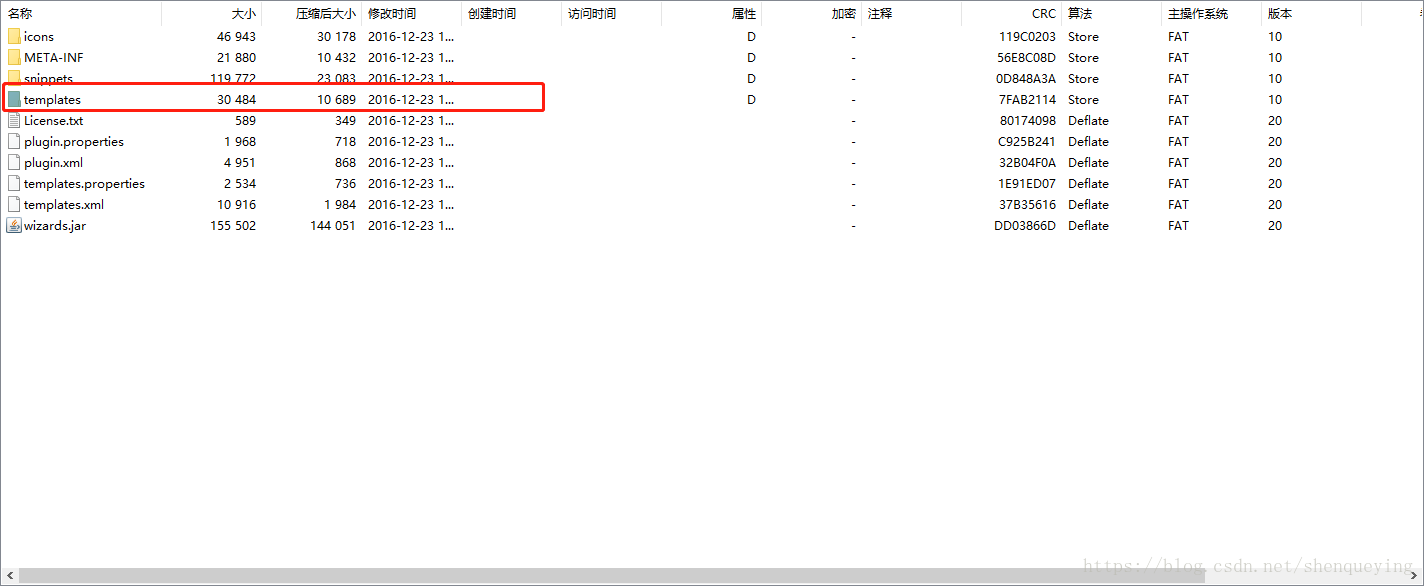
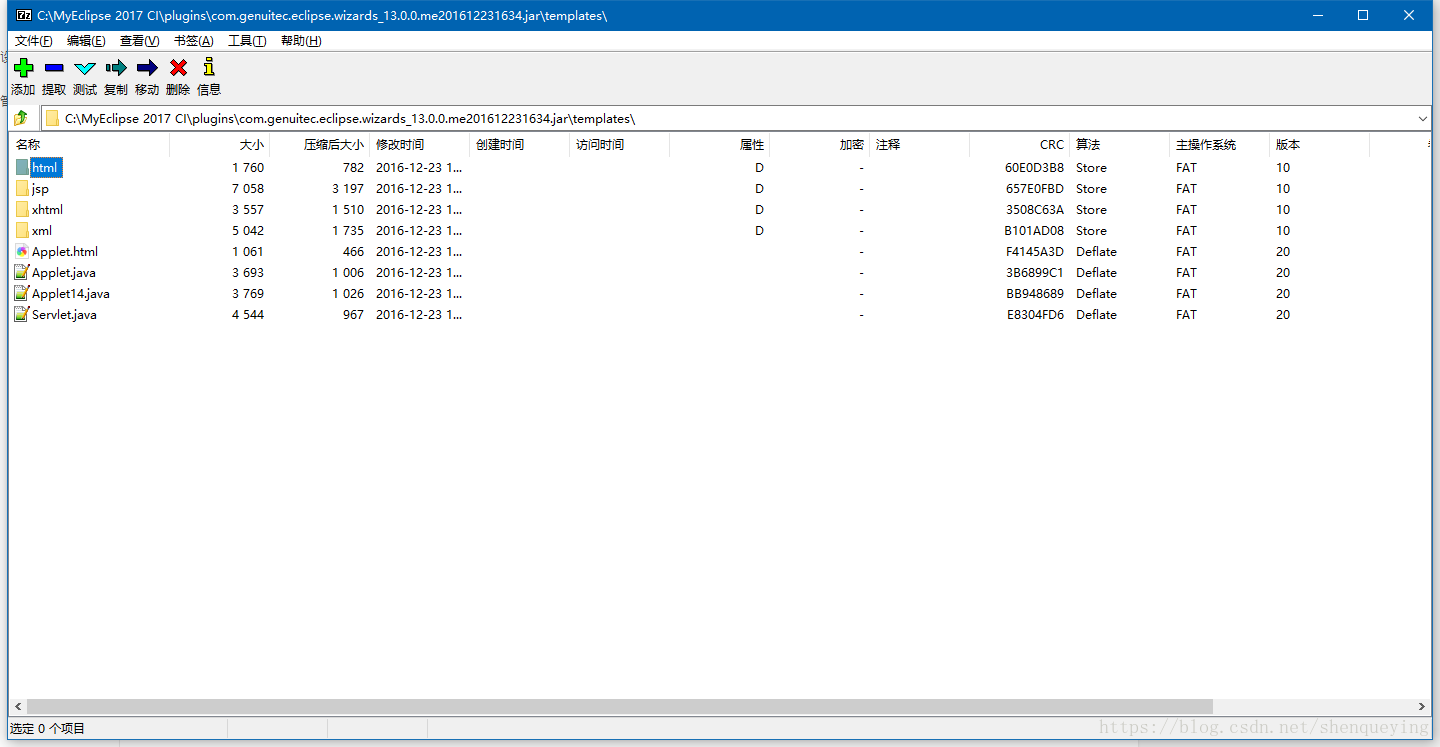

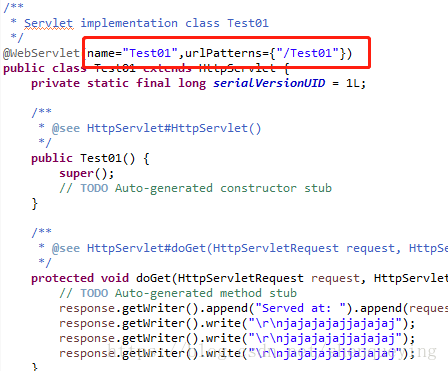
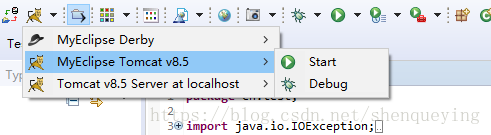
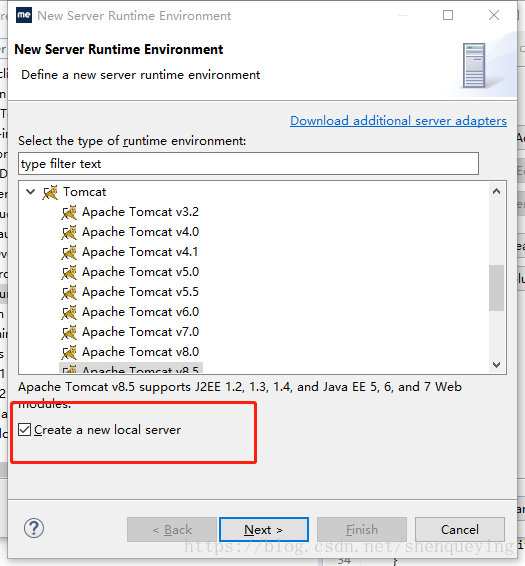
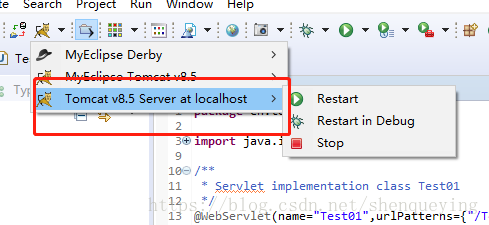
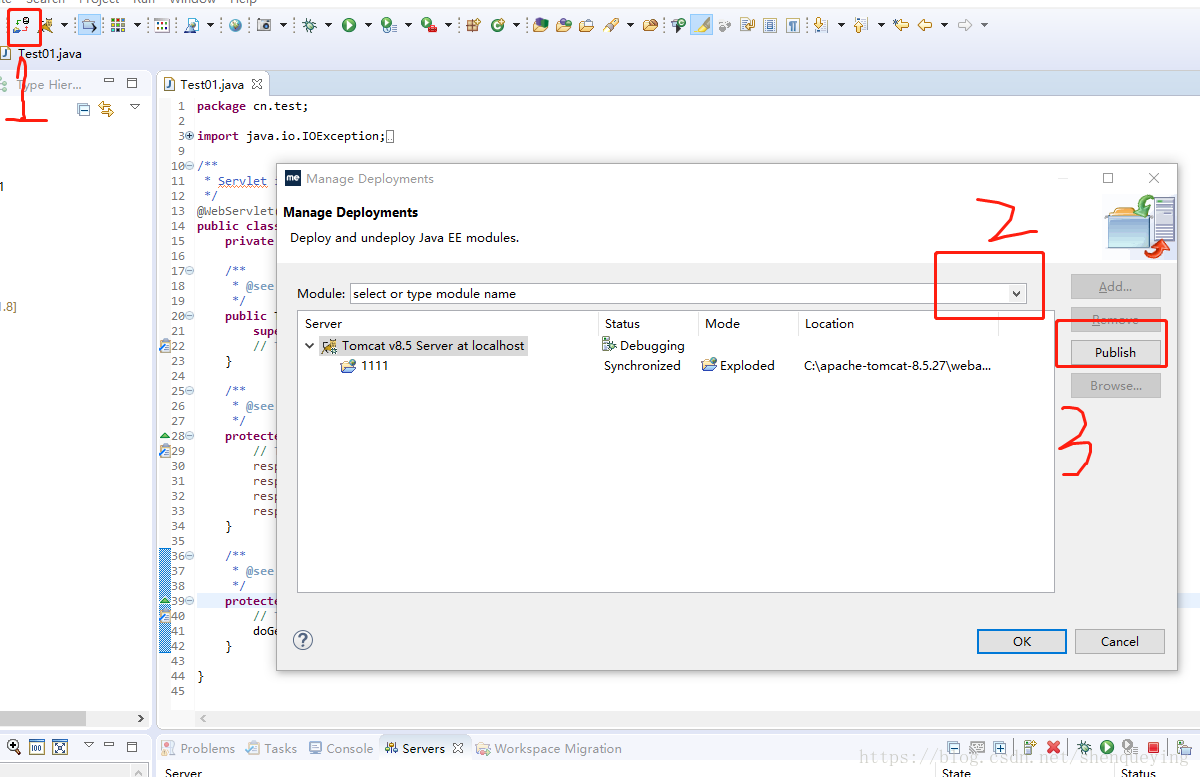
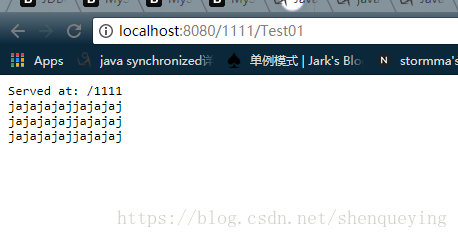













 1万+
1万+











 被折叠的 条评论
为什么被折叠?
被折叠的 条评论
为什么被折叠?








